Aujourd’hui, je vais vous expliquer comment installer WordPress en local sur votre ordinateur à l’aide d’un serveur local. Le but est de pouvoir créer son site web ou son blog WordPress sans le mettre en ligne afin de pouvoir tranquillement travailler dessus ou faire des tests sans endommager votre référencement par des actions maladroites. C’est un bon moyen de vous faire la main sur WordPress totalement gratuitement.
- Les outils dont nous avons besoin
- 7 étapes pour créer un blog en local avec Wamp server
- Télécharger le CMS WordPress (content management system) pour installer WordPress en local avec Wamp server
- Télécharger Wamp server pour installer WordPress en local
- Installation de Wampsever pour installer WordPress en local
- Liens des packages pour le prérequis de Wamp server :
- Démarrage de l’installation
- Création de la base de données avec Wamp
- Créer une nouvelle base de données
- Installation de WordPress en local avec Wamp
- Se connecter à WordPress
- Changer le navigateur par défaut de Wamp server
- Ajouter plusieurs sites
- Pour conclure
Les outils dont nous avons besoin
Pour installer WordPress en local, nous avons besoin de deux choses :
- WordPress. disponible sur wordpress.org
- Un serveur local. Ici, nous allons utiliser Wamp server.
7 étapes pour créer un blog en local avec Wamp server
- Télécharger WordPress sur wordpress.org
- Installer les paquetages Microsoft.
- Télécharger Wamp server.
- Paramétrer l’installation.
- Créer un dossier pour l’installation.
- Créer une base de données.
- Installer WordPress.
Télécharger le CMS WordPress (content management system) pour installer WordPress en local avec Wamp server
WordPress.com permet d’utiliser WordPress, un outil qui va vous permettre de créer votre site web, sans avoir à l’installer. Ce site propose une solution payante assez contraignante. Cependant, ce n’est pas la version qui va être utilisée ici. Mais l’autre version de WordPress disponible sur WordPress.org. C’est une version que vous pouvez télécharger gratuitement. Ainsi, vous pouvez l’installer sur un serveur distant (votre hébergeur web) ou installer WordPress local (sur le disque dur de votre ordinateur).
Rendez-vous sur WordPress.org et cliquez sur le bouton « Get WordPress ».
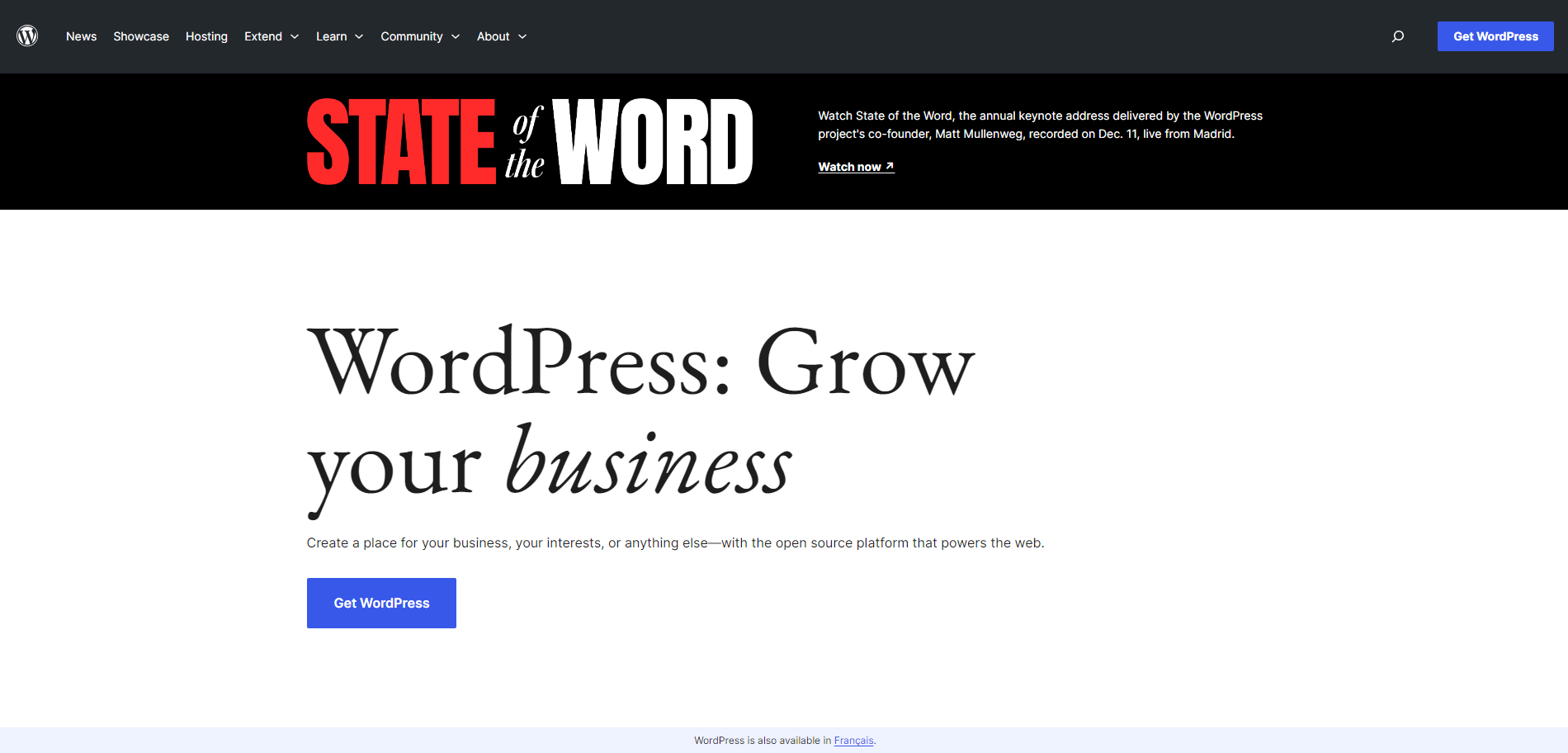
Vous pouvez télécharger le CMS en cliquant sur le bouton « Download WordPress 6.4.3 », qui est la dernière version du logiciel.
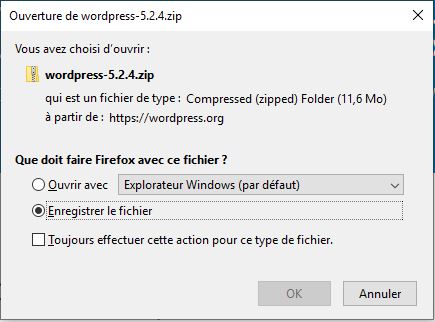
En haut à droite, dans votre navigateur, vous pouvez accéder à votre téléchargement.
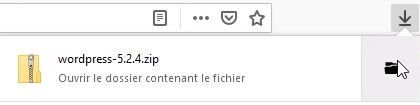
Ouvrez le dossier pour accéder à l’emplacement du fichier sur votre disque dur. Commencez par extraire le dossier ZIP sur votre ordinateur en faisant un clic droit sur le fichier. Si vous n’avez pas moyen d’extraire le fichier ZIP, téléchargez 7-Zip par exemple.
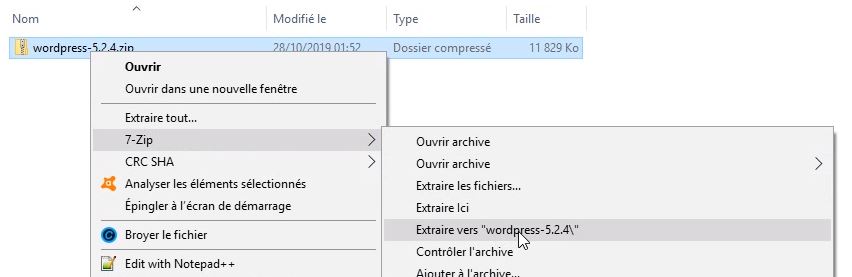
Votre dossier est maintenant décompressé, on va le mettre de côté pour le moment et nous allons passer à la suite.
Télécharger Wamp server pour installer WordPress en local
Rendez-vous sur wampserver.com. Cliquez sur l’onglet « télécharger » en haut dans le menu. Descendez dans la page, ainsi vous avez accès à deux versions de Wamp server. Une version 64 BITS et une version 32 BITS. Choisissez la version qui correspond à votre ordinateur, dans le doute, la version 32 BITS.
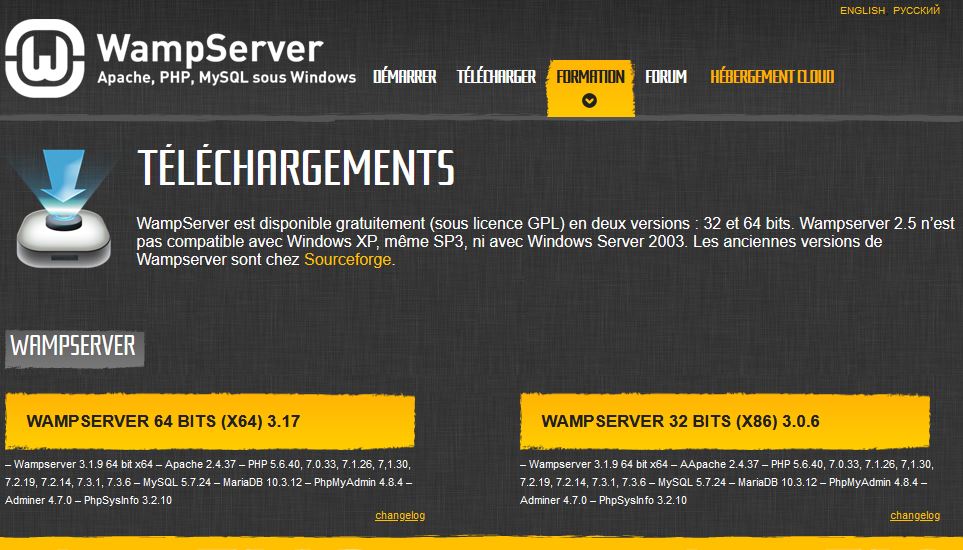
Vous avez un formulaire d’inscription qui va s’afficher pour lequel vous n’êtes pas obligé de vous inscrire. Vous pouvez également cliquer sur un lien qui se situe en haut du formulaire.
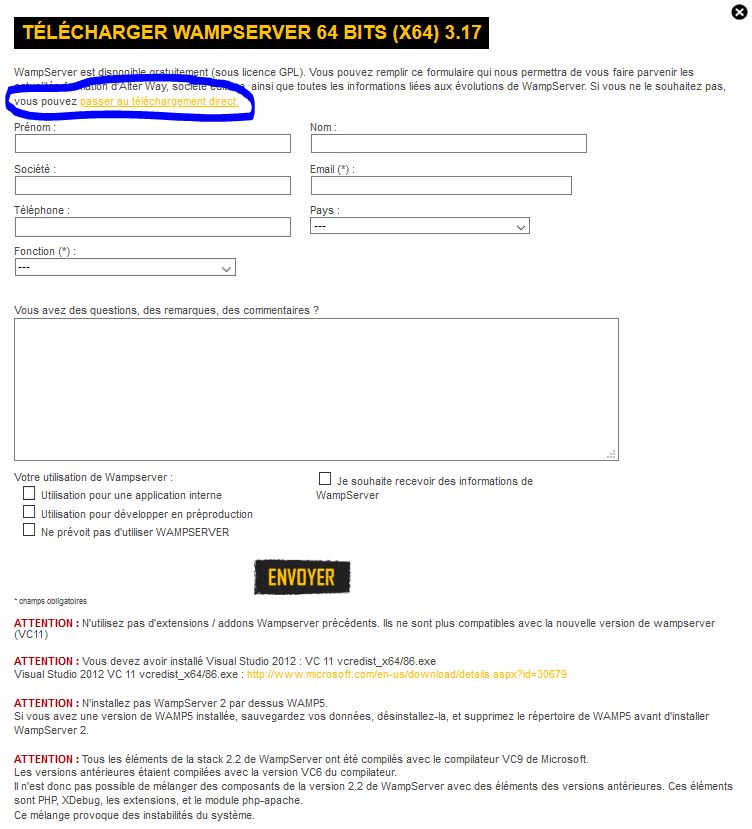
Le téléchargement démarre automatiquement. Une fois terminé, vous accédez à votre fichier comme vous l’avez fait auparavant pour celui de WordPress.
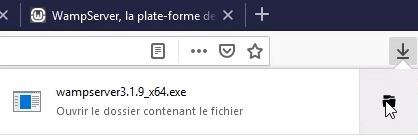
Vous pouvez voir votre fichier qui ressemble à ça :
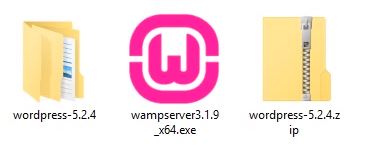
Installation de Wampsever pour installer WordPress en local
Avant de lancer l’installation de Wamp server, vous devez vous assurer que vous avez bien les paquetages necessaires (programmes microsoft), vérifiez que :
- les paquetages Microsoft Visual Studio VC9, VC10 et VC11 sont impérativement requis pour Wampserver 3.0 même si vous n’utilisez que des versions Apache et PHP VC11.
- Les paquetages Microsoft Visual Studio VC13, VC14 et VC15 sont indispensables pour Apache 2.4.27 et PHP 7 ou 7.1.
- N’installez pas Wampserver par dessus une version existante.
- Installez Wampserver dans un dossier à la racine d’un disque, par exemple C:\wamp ou D:\wamp.
- Prenez un chemin d’installation qui ne comporte pas d’espaces ou de caractères diacritiques ; donc, pas d’installation dans c:\Program Files\ ou c:\Program Files (x86\.
- Fermez Skype ou le forcer à ne pas utiliser le port 80.
Liens des packages pour le prérequis de Wamp server :
VC11 Paquetages (Visual Studio 2012 Update 4), les deux fichiers VSU4\vcredist_x86.exe et VSU4\vcredist_x64.exe à télécharger sont sur la même page :
https://www.microsoft.com/fr-fr/download/details.aspx?id=30679
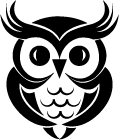
très bon article, je recommande.
Merci
Je travaille dans le domaine de la rédaction web et j’utilise un maximum d’outils pour faciliter mon travaille. J’avais besoin de WordPress pour évoluer et pouvoir avancer dans mon métier. En lisant cet article de blog, j’ai pu trouver le moyen de plus rapide et le plus efficace d’installer cette application vraiment utile.
merci de votre témoignage, bon business.
merci de votre aide pour l’installation. Les explications sont très claires
bravo
Merci camille.
MERCI CELA MA SERVIR
Merci pour ton témoignage
Bonjour
J’ai un message d’erreur pour les 2 premiers téléchargements. Que dois-je faire ? Merci Bien cordialement
Bonjour, les extensions ne sont pas nécessairement utiles si elles sont déjà présentent sur le PC. Microsoft a supprimé beaucoup d’entre elles.